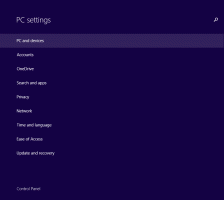Poista OneDrive-kontekstivalikko Windows 10:ssä
OneDrive on Microsoftin luoma online-asiakirjojen tallennusratkaisu, joka toimitetaan Windows 10:n ilmaisena palveluna. Sitä voidaan käyttää dokumenttien ja muiden tietojen tallentamiseen verkossa pilveen. Viimeaikaiset Windows 10 -versiot sisältävät useita kontekstivalikon merkintöjä, mukaan lukien "Siirrä OneDriveen". Jos et ole iloinen nähdessäsi ne, näin pääset eroon OneDrive-kontekstivalikosta.

OneDrive on mukana Windowsin mukana Windows 8:sta lähtien. Se on Microsoftin rakentama all-in-one-ratkaisu, joka tarjoaa käyttäjälle mahdollisuuden saada samat tiedostot jokaiseen tietokoneeseen, jolla hän kirjautuu sisään Microsoft-tilillään. Aiemmin SkyDrive-nimellä tunnettu palvelu sai uuden nimen jokin aika sitten.
Mainos
Se tarjoaa myös tallennettujen tietojen synkronoinnin kaikkien laitteidesi välillä. "Tiedostot pyynnöstä" on OneDriven ominaisuus, joka voi näyttää verkkotiedostojen paikkamerkkiversiot paikallisessa OneDrive-hakemistossa, vaikka niitä ei olisi synkronoitu ja ladattu. OneDriven synkronointiominaisuus perustuu Microsoft-tiliin. Jotta voit käyttää OneDrivea, sinun on ensin luotava sellainen. OneDriven lisäksi Microsoft-tilillä voi kirjautua Windows 10:een, Office 365:een ja useimpiin Microsoftin verkkopalveluihin.
Kun sinulla on OneDrive asennettuna ja Windows 10 -käyttöjärjestelmässä, se lisää a Siirrä OneDriveen kontekstivalikon komento on käytettävissä tietyissä käyttäjäprofiilissasi olevissa tiedostoissa, kuten työpöytä, asiakirjat, lataukset jne.

Voit käyttää sitä siirtämään valitun tiedoston online-OneDrive-kansioosi. Jos OneDrive ei ole käynnissä, Siirrä OneDriveen -merkintä ei ole näkyvissä. OneDrive-kansion kontekstivalikko sisältää joukon ylimääräisiä OneDrive-komentoja.

Näin voit poistaa OneDrive-kontekstivalikon komennon pysäyttämättä OneDrivea toimimasta taustalla. Sinun on kirjauduttava sisään tilillä hallinnollinen tili jatkaa.
OneDrive-kontekstivalikon poistaminen Windows 10:ssä
- Avaa Rekisterieditori-sovellus.
- Siirry seuraavaan rekisteriavaimeen.
HKEY_LOCAL_MACHINE\SOFTWARE\Microsoft\Windows\CurrentVersion\Shell Extensions\Blocked
Katso kuinka pääset rekisteriavaimeen yhdellä napsautuksella. Jos tämä avain puuttuu, luo se manuaalisesti.
- Luo oikealla uusi merkkijonoarvo tähän nimeltä
{CB3D0F55-BC2C-4C1A-85ED-23ED75B5106B}. Jätä sen data-arvo tyhjäksi.
- Nyt, käynnistä Explorer-kuori uudelleen tai kirjaudu ulos ja kirjaudu sisään uudelleen käyttäjätilillesi.
CLSID {CB3D0F55-BC2C-4C1A-85ED-23ED75B5106B} edustaa komentotulkkilaajennusta, joka toteuttaa OneDrive komentoja. Sijoittamalla sen nimen avaimen alle HKEY_LOCAL_MACHINE\SOFTWARE\Microsoft\Windows\CurrentVersion\Shell Extensions\Blocked estät sen lataamisen File Explorerilla, joten kontekstivalikon merkintä katoaa kaikilta käyttäjiltä!


Voit säästää aikaa lataamalla seuraavat käyttövalmiit rekisteritiedostot.
Lataa rekisteritiedostot
Kumoamisen säätö on mukana.
Vaihtoehtoisesti voit poistaa OneDrive-kontekstivalikon vain nykyiseltä käyttäjältä (henkilökohtainen käyttäjätili). Tämä poistaa OneDrive-merkinnät vain sinulle ja säilyttää ne tietokoneesi muille käyttäjille.
Poista OneDrive-kontekstivalikko vain nykyiselle käyttäjälle
- Avaa Rekisterieditori-sovellus.
- Siirry seuraavaan rekisteriavaimeen.
HKEY_CURRENT_USER\Software\Microsoft\Windows\CurrentVersion\Shell Extensions\Blocked
Katso kuinka pääset rekisteriavaimeen yhdellä napsautuksella. Jos tämä avain puuttuu, luo se manuaalisesti.
- Luo oikealla uusi merkkijonoarvo tähän nimeltä
{CB3D0F55-BC2C-4C1A-85ED-23ED75B5106B}. Jätä sen data-arvo tyhjäksi.
- Nyt, käynnistä Explorer-kuori uudelleen tai kirjaudu ulos ja kirjaudu sisään uudelleen käyttäjätilillesi.
Käyttövalmiit rekisteritiedostot voi ladata täältä:
Lataa rekisteritiedostot
Se siitä.